Windows 10: kā atjaunināt un atinstalēt draiverus

Uzziniet, kā efektīvi atjaunināt un atinstalēt draiverus operētājsistēmā Windows 10, lai nodrošinātu ierīču optimālu darbību.
Operētājsistēmā Windows 10 ir pieejams garš saraksts ar iepriekš instalētām programmām, kuras lietotāji nekad nav prasījuši. Visas šīs lietotnes, ko Microsoft mēģina izspiest jūsu rīklē, sauc par bloatware . Tā kā jums tie nav īsti vajadzīgi, vislabākā pieeja ir tos vienkārši atinstalēt no datora. Viens veids, kā to izdarīt, ir tos manuāli atrast un dzēst. Taču dažas no šīm lietotnēm ir tik dziļi iesakņojušās jūsu sistēmā, ka vienīgais veids, kā tās noņemt, ir palaist virkni konkrētu PowerShell komandu.
Vispirms Windows meklēšanas joslā ierakstiet PowerShell un ar peles labo pogu noklikšķiniet uz programmas PowerShell . Atlasiet Palaist kā administratoram, lai nodrošinātu, ka jums ir atļauja rediģēt vai dzēst programmas, kuras identificējāt kā bloatware.
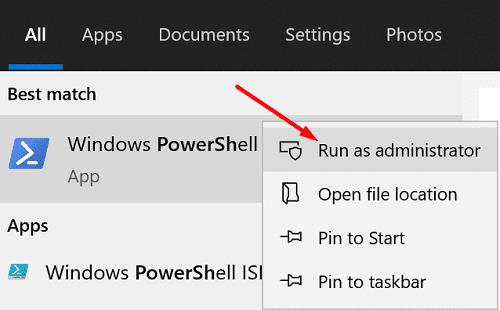
Ja patiešām vēlaties no datora izdzēst bloatware programmas, programmā PowerShell ir jāizmanto komanda DISM.
Vispirms palaidiet DISM /Online /Get-ProvisionedAppxPackages | Select-string komandu Packagename, lai uzskaitītu visu datorā instalēto bloatware.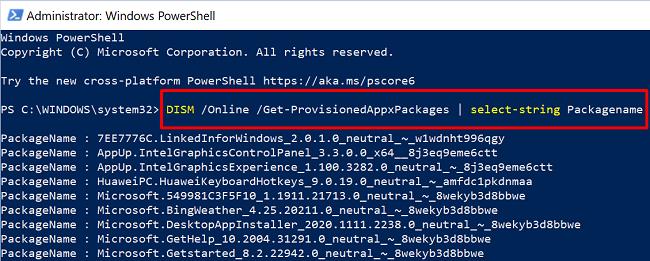
Atrodiet tās lietotnes nosaukumu, kuru vēlaties dzēst, un palaidiet komandu DISM /Online /Remove-ProvisionedAppxPackage /PackageName:PACKAGENAME, lai pabeigtu procesu.
Aizstājiet PACKAGENAME ar pilnu lietotnes nosaukumu. Citiem vārdiem sakot, kopējiet visu rakstzīmju virkni, kā tās parādās aiz rindas PackageName.
Piemēram, ja vēlaties dzēst Bing Weather, izpildiet šo komandu: DISM /Online /Remove-ProvisionedAppxPackage /PackageName: Microsoft.BingWeather_4.25.20211.0_neutral_~_8wekyb3d8bbwe .
Varat izmantot Get-AppxPackage *AppName* | Komanda Remove-AppxPackage, lai paslēptu bloatware no redzesloka. Ņemiet vērā, ka šī komanda neatgriezeniski nenoņem attiecīgās programmas no jūsu sistēmas. Tas vienkārši paslēpj tos, ļaujot tos viegli atjaunot vēlāk, ja jums tie būs nepieciešami.
Ja vēlaties paslēpt visas iepriekš instalētās programmas visiem jūsu datorā izveidotajiem lietotāju kontiem, varat palaist šo PowerShell komandu: Get-AppxPackage -AllUsers | Remove-AppxPackage .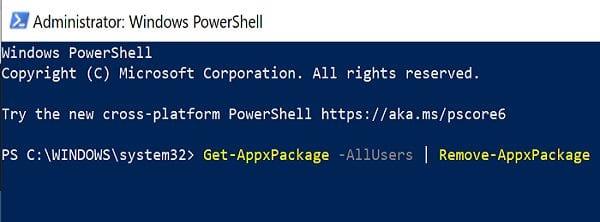
No otras puses, ja vēlaties paslēpt tikai noteiktas lietotnes, jums ir jāpalaiž šī komanda: Get-AppxPackage *AppName* | Remove-AppxPackage . Protams, jums ir jāaizstāj AppName ar tās lietotnes nosaukumu, kuru vēlaties paslēpt. Piemēram, pieņemsim, ka vēlaties noņemt Solitaire. Komanda, kas jums jāpalaiž, ir šāda: Get-AppxPackage *solitairecollection* | Remove-AppxPackage .
Ja vienkārši vēlaties redzēt, kādas programmas ir instalētas jūsu datorā, palaidiet šo komandu: Get-AppxPackage -allusers | Atlasiet Name, PackageFullName .
Citi lietotāji ieteica izmantot baltā saraksta pieeju, lai atrisinātu šo problēmu. Varat izveidot savu skriptu un vajadzības gadījumā atjaunināt to ar jaunām lietotnēm. Pēc tam varat automātiski ielādēt skriptu, piesakoties, izmantojot GPO (grupas politikas objektu).
Šeit ir piemērs:
$excludedApps = '.*fotoattēli.*|.*lipīgs.*|.*zunevideo.*'
$unwantedApps = Get-AppxPackage -PackageTypeFilter Bundle | Kur-Objekts {$_.Name -notmatch $excludedApps}
If ($unwantedApps) {
$unwantedApps | Remove-AppxPackage
}
Ja jums ir jāizmanto kāda no iepriekš noņemtajām programmām, vienmēr varat to atkārtoti instalēt savā datorā. Vienkārši noteikti noņemiet to no $excludedApps saraksta.
Varat arī izmantot Windows10Debloater, lai paveiktu darbu. Šis ir gatavs skripts, ko varat lejupielādēt no GitHub .
Pat ja no sava Windows 10 datora noņemat visu bloatware, operētājsistēma joprojām var atkārtoti instalēt lietotnes, veicot jaunināšanu uz jaunāku versiju . Microsoft katru gadu izlaiž divus galvenos Windows 10 atjauninājumus. Tas nozīmē, ka vismaz teorētiski iepriekš minētās darbības var būt jāatkārto divas reizes gadā. Labākajā gadījumā jums ir tikai jāatjaunina PowerShell skripts, lai sarakstā iekļautu jaunās lietotnes.
Ja vēlaties atbrīvoties no Windows 10 bloatware, varat izmantot PowerShell, lai noņemtu nevēlamās programmas. Atkarībā no jūsu vajadzībām šīs lietotnes var paslēpt vai neatgriezeniski izdzēst, izmantojot komandu DISM.
Noklikšķiniet uz zemāk esošajiem komentāriem un novērtējiet, cik ļoti jūs ienīstat bloatware (skalā no 1 līdz 10). Jūtieties brīvi dalīties ar papildu padomiem un trikiem, lai kontrolētu Windows 10 bloatware.
Uzziniet, kā efektīvi atjaunināt un atinstalēt draiverus operētājsistēmā Windows 10, lai nodrošinātu ierīču optimālu darbību.
Operētājsistēmā Windows 10 atmiņas noplūde rodas, ja jūsu izmantotā lietotne neatgrieza resursus jūsu sistēmā, kad esat pabeidzis lietot šo programmu. Ja tas notiek, datorā nevar strādāt ar citiem uzdevumiem, jo datoram nav pietiekami daudz RAM, ar ko strādāt.
Kad mēs runājam par mākoni, mēs runājam par uzglabāšanas sistēmu, kas saglabā datus un nodrošina tiem piekļuvi internetā. Pēdējos gados tādas kā Google disks, Dropbox, iCloud un citas līdzīgas ērtas datu glabāšanas iespējas ir pārliecinājušas lietotājus par mākoņservera priekšrocībām.
Ja nesen instalējāt vai atjauninājāt sistēmu Windows 10, var rasties dažas WiFi problēmas. Mēs esam šeit, lai palīdzētu.
Ja izmantojat operētājsistēmu Windows 10 un Microsoft jauno Edge pārlūkprogrammu, jums varētu rasties jautājums, kā izslēgt Adobe Flash. Pēc noklusējuma Microsoft Edge ir iebūvēts Adobe Flash atbalsts, tāpēc tas būtībā ir iespējots visu laiku.
Neatkarīgi no tā, vai plānojat jaunināt savu Windows XP, Vista, 7 vai 8 ierīci uz Windows 10 vai iegādāties jaunu datoru ar iepriekš instalētu operētājsistēmu Windows 10, varat izmantot Windows ērto pārsūtīšanu, lai kopētu visus savus failus un iestatījumus no vecās ierīces vai vecās versijas. Šajā rakstā ir aprakstītas Windows ērtās pārsūtīšanas konfigurēšanas darbības.
Tas ir banāli, bet patiesi. Dzīves sīkumi var sagādāt mums milzīgu prieku: bērna pirmie soļi, lieliski pagatavots steiks vai svaiga, skaista attēla skats kā datora darbvirsmas fons.
Kopš Apple “aizņēmās” grafiskā interfeisa koncepciju no Xerox un arī Microsoft to pēc kārtas “aizņēma”, peles rādītājs ir bijusi galvenā daļa, kā mēs mijiedarbojamies ar saviem datoriem. Tāpēc iedomājieties šoku, ko rada datora palaišana, atklājot, ka peles kursora nav.
Ja vēlaties noņemt Microsoft Edge no sava Windows 10 datora, izlasiet šo. Kopumā nav ieteicams pilnībā atspējot Edge — tas var izraisīt neparedzētas problēmas ar operētājsistēmu.
Noklikšķinot uz pogas Sākt operētājsistēmā Windows 10, saskarne ir sadalīta trīs atsevišķās sadaļās: mazās pogas kreisajā pusē, programmu un programmu saraksts vidū un statiskās vai dinamiskās flīzes labajā pusē. -rokas puse. Varat pielāgot dažas lietas par izvēlnes Sākt izskatu un darbību, tostarp mapju vai saišu sarakstu, kas parādās šajā kreisajā izvēlnē.
Kā jau minēju rakstā, kurā salīdzina Windows 7 ar Windows 10, uzdevumu pārvaldnieks ir pilnībā pārveidots. Tagad to ir daudz vienkāršāk izmantot pēc noklusējuma, taču, ja patiešām vēlaties iegūt visu informāciju tāpat kā iepriekš, jūs joprojām varat to iegūt.
Gandrīz visās jaunajās Windows versijās ir daudz komponentu, kas ir ņemti no iepriekšējām OS versijām. Lielāko daļu laika tā ir labāka vecās programmatūras versija.
Mūsdienu operētājsistēmas izmanto vairāk resursu nekā jebkad agrāk. Parasti tā nav problēma, jo tādas platformas kā Windows, macOS un lielākā daļa Linux izplatījumu ir optimizētas mūsdienu datoru aparatūrai.
Ja jūsu mājās vai darba vietā ir datoru tīkls, viena no lietām, kas jums jākontrolē, ir tas, kuri lietotāji vai lietotnes var mainīt lietas šajā sistēmā. Viens no veidiem, kā novērst nesankcionētas izmaiņas, ir viena persona tīkla administratoram.
Ja lietojat sistēmu Windows 10 un neesat sācis lietot Cortana, iespējams, vēlaties to izmēģināt. Tā pamatā ir Microsoft Siri un Google Assistant versija, taču tā ir integrēta tieši sistēmā Windows.
Ja ekrānā parādās rakstzīmes sekundes pēc to nospiešanas uz tastatūras, tas var palēnināt darbību un samazināt jūsu produktivitāti. Daudzu faktoru dēļ rakstīšana Windows ierīcēs nav sinhronizēta.
Kā sistēma Windows zina, kuru lietotni vai programmu izmantot, lai datorā atvērtu visu veidu failus. Tas ir saistīts ar failu asociācijām.
Ja vēlaties izveidot jaunu dokumentu ar izcilu tekstu, iespējams, vēlēsities padomāt par jauna fonta instalēšanu. Tos var atrast tiešsaistē bez maksas, kā daļu no fontu komplekta vai iegādāties.
Windows starpliktuve ir ērts līdzeklis, kas pastāv jau gadiem ilgi. Tas ļauj kopēt līdz 25 vienumiem, tostarp tekstu, datus vai grafiku, un ielīmēt tos dokumentā vai piespraust vienumus, kurus izmantojat regulāri.
Operētājsistēmā Windows 10 Windows ugunsmūris nav īpaši mainījies kopš Vista. Kopumā tas ir gandrīz vienāds.
Ir daudz iemeslu, kāpēc klēpjdators nevar izveidot savienojumu ar Wi-Fi, un tāpēc ir daudz veidu, kā novērst kļūdu. Ja klēpjdators nevar izveidot savienojumu ar Wi-Fi, varat izmēģināt šādus veidus, kā novērst šo problēmu.
Pēc USB sāknēšanas izveides Windows instalēšanai lietotājiem jāpārbauda USB sāknēšanas veiktspēja, lai redzētu, vai tā ir veiksmīgi izveidota.
Vairāki bezmaksas rīki var paredzēt diska kļūmes, pirms tās notiek, dodot laiku datu dublēšanai un diska savlaicīgai nomaiņai.
Izmantojot pareizos rīkus, varat skenēt sistēmu un noņemt spiegprogrammatūru, reklāmprogrammatūru un citas ļaunprātīgas programmas, kas varētu slēpties jūsu sistēmā.
Piemēram, ja dators, mobilā ierīce vai printeris mēģina izveidot savienojumu ar Microsoft Windows datoru tīklā, var parādīties kļūdas ziņojums “Tīkla ceļš nav atrasts — kļūda 0x80070035”.
Zilais nāves ekrāns (BSOD) ir izplatīta un ne jauna Windows kļūda, kad datorā rodas nopietna sistēmas kļūda.
Tā vietā, lai veiktu manuālas un tiešas piekļuves darbības operētājsistēmā Windows, mēs varam tās aizstāt ar pieejamajām CMD komandām, lai nodrošinātu ātrāku piekļuvi.
Pēc neskaitāmām stundām, kas pavadītas, lietojot koledžas klēpjdatoru un galddatora skaļruņu sistēmu, daudzi cilvēki atklāj, ka daži gudri uzlabojumi var pārvērst viņu šauro kopmītņu telpu par galveno straumēšanas centru, neiztērējot pārāk daudz naudas.
No Windows 11 pārlūkprogramma Internet Explorer tiks noņemta. Šajā rakstā WebTech360 sniegs norādījumus, kā lietot pārlūkprogrammu Internet Explorer operētājsistēmā Windows 11.
Klēpjdatora skārienpaliktnis nav paredzēts tikai norādīšanai, klikšķināšanai un tālummaiņai. Taisnstūrveida virsma atbalsta arī žestus, kas ļauj pārslēgties starp lietotnēm, kontrolēt multivides atskaņošanu, pārvaldīt failus un pat skatīt paziņojumus.




























